راهنمای نصب سیستم امنیتی One
نصب آیملز آسان تر از آن چیزی است که شما فکرش را میکنید

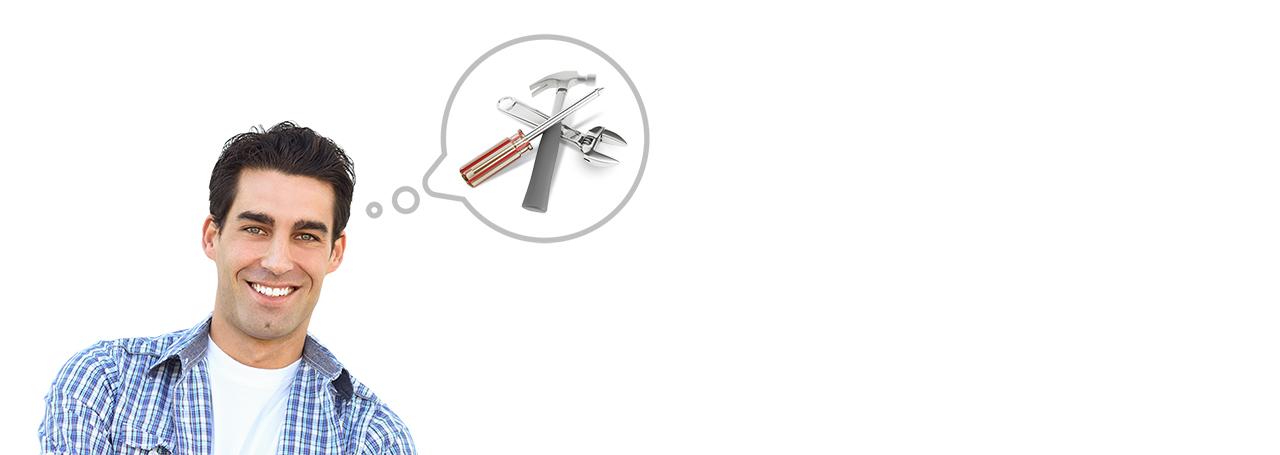
نصب آیملز آسان تر از آن چیزی است که شما فکرش را میکنید
میدانیم که نصب سیستم دزدگیر آیملز توسط متخصص دوره دیده آیملز مزایای زیادی دارد .ولی سیستم آیملز طوری طراحی گردیده که خود شما به راحتی آن را نصب کنید . درضمن سوراخ کاری و تجهیزات پیشرفته نصب نمیخواهد .
نصب سیستم امنیتی آیملز به دو بخش نصب فیزیکی و نصب نرم افزاری تقسیم میگردد .
1- راه اندازی فیزیکی
نصب کنترل پنل مرکزی
محل مناسبی نزدیک پریز برق و راه ورودی خانه برای نصب پنل اصلی دستگاه در نظر بگیرید . اغلب شما میتوانید از یک چکش و و میخ های کوچک برای نصب پنل روی دیوار استفاده کنید . اگر نمیتوانید هیچ جوره دیوار را سوراخ کنید می توانید از چسب های دو طرفه برای نصب پنل استفاده کنید .
جانمایی و نصب سنسور ها و دتکتور ها و آژیر
پک دزدگیر شما شامل سنسور هشدار درب و پنجره و سنسور حرکتی- وزنی میباشد . برای جانمایی سنسور ها میتوانید از قسمت جانمایی تصاویر جانمایی هر یک را مشاهده و طبق آن جانمایی کنید .
برای نصب آژیر به دفترچه راهنمای آن مراجعه گردد .
قبل از نصب حتما فیلم های آموزشی را ببینید
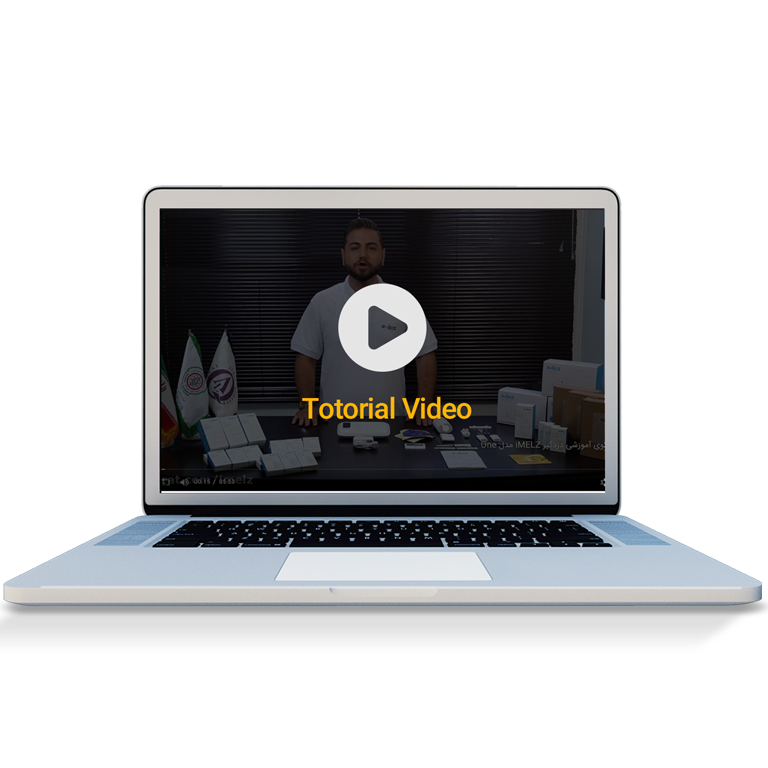
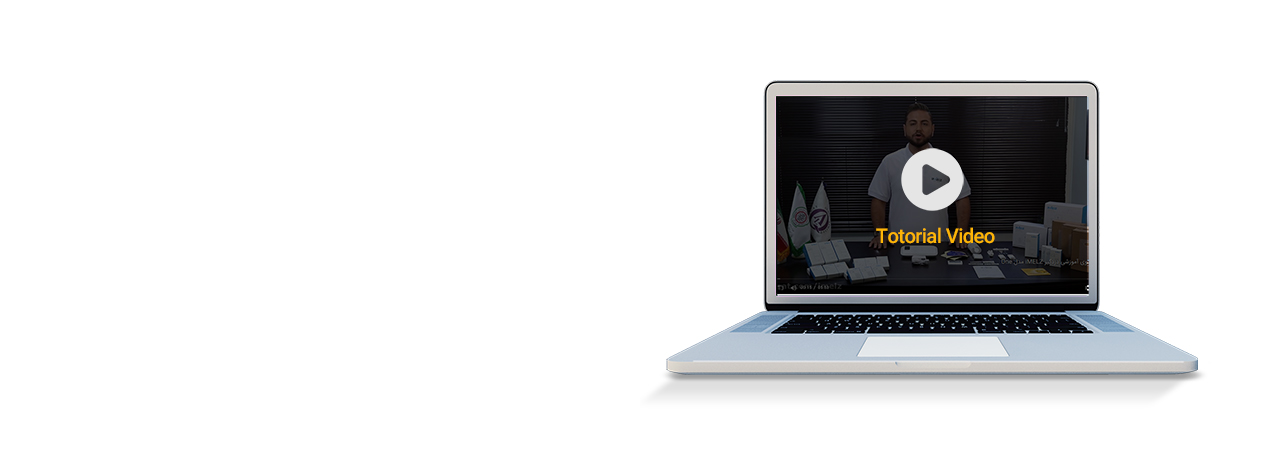
قبل از نصب حتما فیلم های آموزشی را ببینید
-قرار دادن سیم کارت و روشن کردن پنل اصلی
-اتصال سنسور ها به پنل
-جانمایی و نصب سنسور ها
- آشنایی با نرم افزار
2-راه اندازی نرم افزاری
گام اول : سیم کارت را درون دستگاه قرار دهید

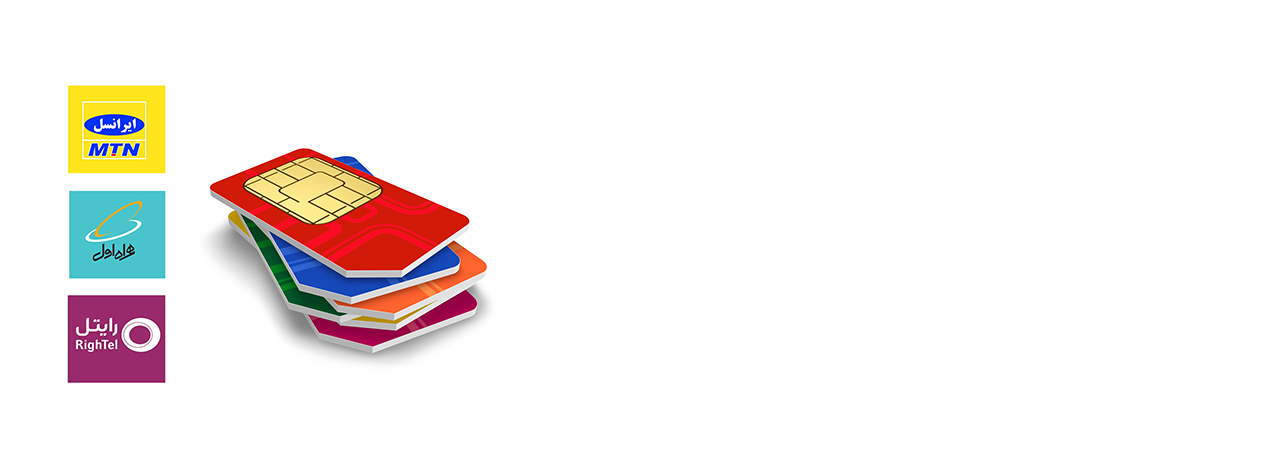
گام اول : سیم کارت را درون دستگاه قرار دهید
لطفا مراحل زیر را بررسی نمایید:
مطمئن گردید که سیستم خاموش می باشد.
(مهم) : پین کد سیم کارت را به صورت دائمی غیرفعال نمایید.
قابلیت پیامگیر صوتی سیم کارت را در صورت فعال بودن، غیرفعال نمایید.
سیم کارت را درون دستگاه قرار دهید و منتظر بمانید چراغ وضعیت شبکه به حالت چشمک زن(هر 3 ثانیه یک بار) درآید که به معنی اتصال دستگاه به شبکه است.
سیم کارت مورد نیاز : سیم کارت های GSM با قابلیت تماس ، پیام کوتاه و نمایش تماس گیرنده
گام دوم : نرم افزار موبایل را دانلود نمایید
پیش از قرار دادن سیم کارت ، لطفا مراحل زیر را بررسی نمایید:
با جستجوی عبارت iMelz در اپ استور (App Store) و یا گوگل پلی (Google Play) نرم افزار one را یافته و دانلود نمایید و سپس اقدام به ساخت یک نام کاربری نمایید.
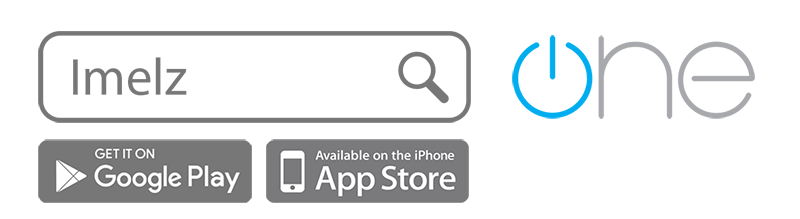
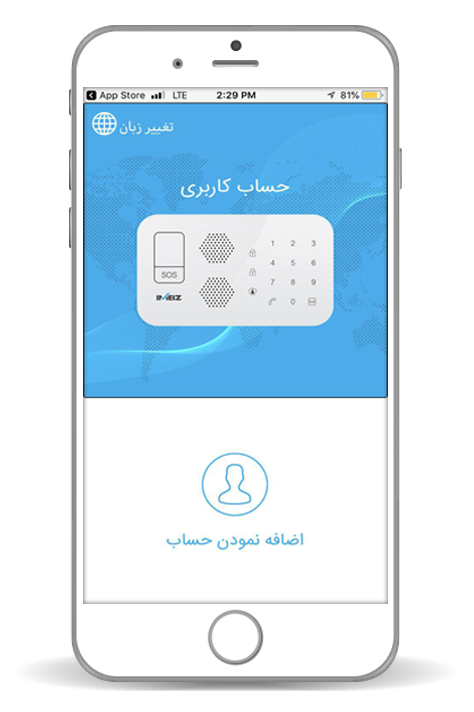
گام سوم : ایجاد حساب کاربری
با فشردن کلید ایجاد حساب کاربری یک حساب کاربری جدید بسازید
در قسمت ایجاد حساب کاربری یک نام برای محلی که دزدگیر در آن نصب شده (مثلا ویلا ) مشخص میکنیم و شماره سیم کارتی که داخل پنل قرار داده ایم را در قسمت شماره سیم کارت پنل وارد می کنیم .
پس از ساخت حساب کاربری وارد صفحه اول نرم افزار می شویم که مانند ریموت کنترل موارد فعال و غیر فعال کردن حفاظت، فعال کردن حفاظت خانگی، تماس دوطرفه و یادآور صوتی قرار گرفته اند که با انتخاب هرکدام وارد محیط پیامکی میشویم و کافی است آن را ارسال کنیم تا دستور مورد نظر اعمال گردد.
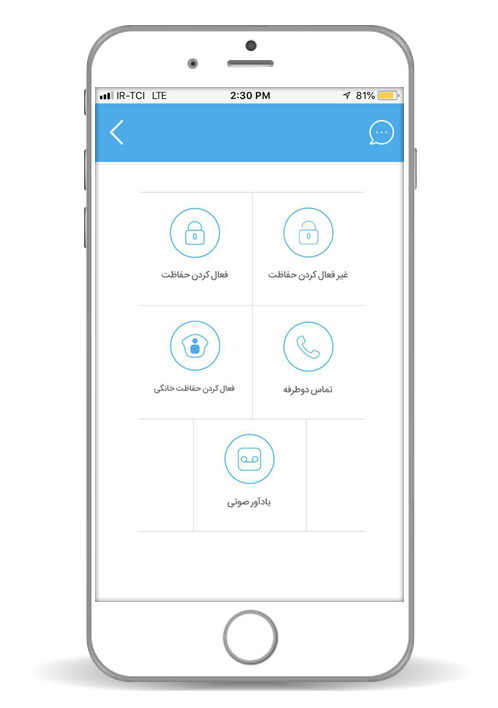
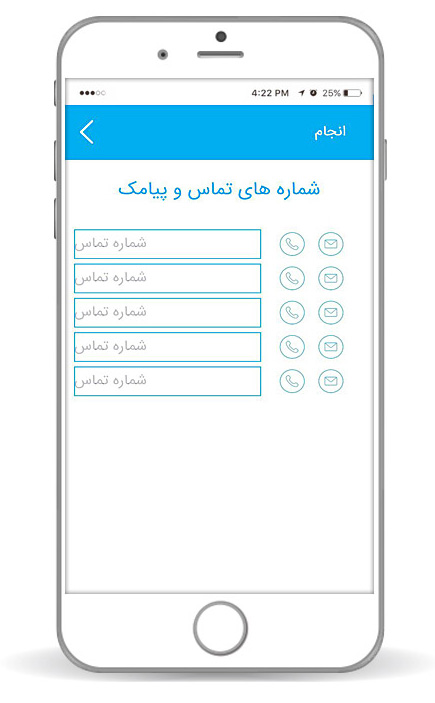
تعریف شماره های تماس و پیامک
از مهمترین تنظیمات دزدگیر تعریف شماره های تماس و پیامک هستند، که در صفحه ی دوم نرم افزار و در قسمت "شماره های تماس و پیامک" می توانیم پنج شماره تلفنی را که می خواهیم در زمان آلارم با آنها تماس گرفته شود وارد کنیم و پس از وارد کردن، در مقابل شماره ها مشخص کنیم که تماس گرفته شود یا پیامک ارسال شود و یا هر دو؛ و پس از انتخاب گزینه "انجام" دو پیامک حاوی لیست شماره های پیامک و لیست شماره های تماس برای پنل ارسال می شود.
دقت کنید هر پیامک و دستوری که در تنظیمات و یا کنترل سیستم به پنل ارسال می کنید به ازای ارسال هر پیامک، یک پیامک تایید مبنی بر موفقیت آمیز بودن عملیات مورد نظر باید دریافت کنید.
نامگذاری سنسورها
نامگذاری سنسورها به ما کمک می کند تا در زمان آلارم متوجه باشیم کدام سنسور تحریک شده است تا اقدام لازم را برای آن انجام دهیم. وارد قسمت “تغییر نام ناحیه” در صفحه دوم نرم افزار می شویم و پس از نصب فیزیکی تمام سنسور ها و بر اساس ترتیب اضافه کردن سنسورها به پنل یک نام فارسی برای هر کدام از آنها در نظر می گیریم.
به طور مثال به غیر از دو سنسوری که داخل پک وان قرار دارد که سنسور درب و پنجره سنسور شماره 1 است و سنسور حرکتی وزنی سنسور شماره 2 ، ما سه سنسور دیگر به پنل اضافه کرده ایم به ترتیب سنسور حرکتی اضافه شماره 3، سنسور دود اضافه شماره 4 و سنسور درب و پنجره اضافه شماره 5 بنابراین ترتیب نامگذاری ما به این صورت می شود:
ناحیه 1 = درب ورودی ناحیه 2 = حرکتی سالن اصلی ناحیه 3 = حرکتی اتاق خواب ناحیه 4 = سنسور دود آشپزخانه ناحیه 5 = درب بالکن
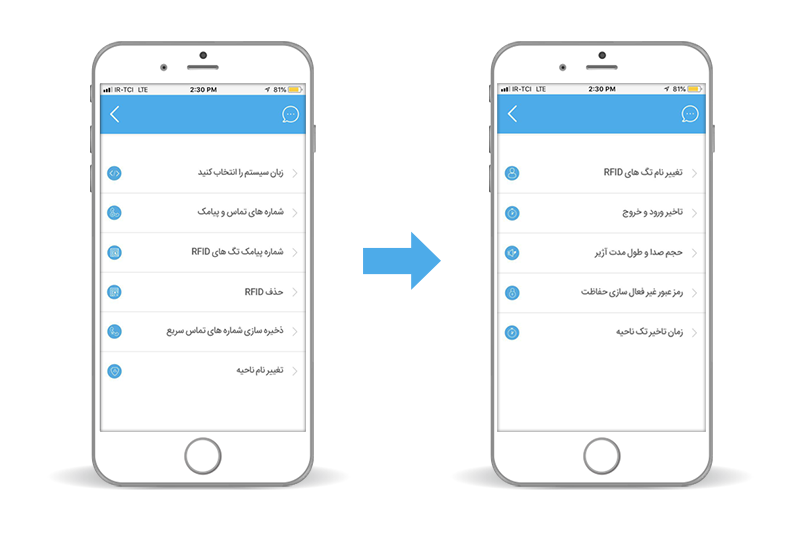
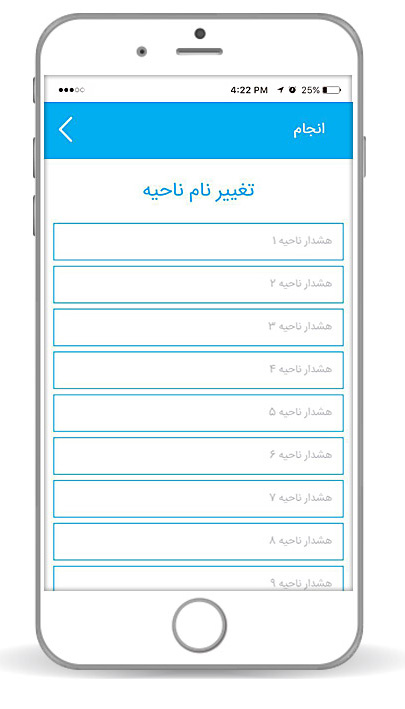
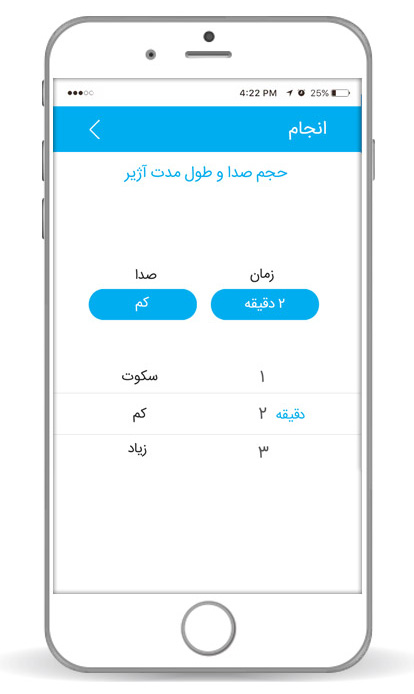
تنظیم صدا و مدت آژیر
تنظیم حجم صدا وطول مدت آژیر هم در صفحه ی سوم نرم افزار قرار گرفته است، با وارد شدن به این قسمت می توانید دو مشخصه ی حجم صدا که در 3 حالت بیصدا، کم و زیاد و طول مدت آژیر پنل مرکزی که بین 1 تا 9 دقیقه می تواند باشد را تنظیم کنید.
تغییر نام تگ های RFID :
شما می توانید تمامی تگ های RFID را بر اساس نام اشخاصی که آن ها را حمل می کنند تغییر دهید.
ذخیره شماره پیامک برای تگ های RFID:
شما می توانید به ازای یک تگ RFID مشخص یک شماره پیامک تعریف نمایید تا در صورت غیرفعال سازی سیستم توسط یک تگ خاص، به آن شماره مشخص پیامک ارسال گردد.
ذخیره سازی شماره تلفن های تماس سریع:
پس از ذخیره سازی شماره تلفن های تماس سریع می توانید با وارد کردن شماره موردنظر و فشردن کلید ![]() فورا تماس را برقرار نمایید.
فورا تماس را برقرار نمایید.



ارسال دیدگاه